في عصر التكنولوجيا، أصبحت حماية الخصوصية في أندرويد أمرًا ضروريًا للحفاظ على أمان بياناتك الشخصية. الهواتف الذكية التي تعمل بنظام أندرويد تجمع كميات كبيرة من المعلومات، مثل الموقع وجهات الاتصال، مما يجعل إعدادات الخصوصية خطوة أساسية. في بوابة متدورش، سنقدم دليلًا شاملًا لتأمين جهازك الأندرويد، مع التركيز على التحكم في أذونات التطبيقات، إيقاف تتبع الموقع، واستخدام أدوات مثل لوحة تحكم الخصوصية. سواء كنت تستخدم هاتف سامسونج، شاومي، أو غيره، هذا الدليل سيساعدك على حماية بياناتك.
فهم إعدادات الخصوصية في أندرويد
نظام أندرويد يوفر مجموعة من الأدوات المدمجة لإدارة الخصوصية، خاصة في الإصدارات الحديثة مثل أندرويد 12 وما فوق.
لوحة تحكم الخصوصية: متوفرة في الإعدادات، تتيح لك رؤية التطبيقات التي تتفاعل مع بياناتك.
الأذونات: يمكنك التحكم في وصول التطبيقات إلى الكاميرا، الميكروفون، والموقع.
مصادر موثوقة: تحقق من إعدادات الأمان على موقع أندرويد الرسمي.
كيفية التحكم في أذونات التطبيقات
مراجعة الأذونات الحالية
التطبيقات غالبًا تطلب أذونات لا تكون ضرورية لوظائفها الأساسية.
الخطوات:
اذهب إلى “الإعدادات” > “الخصوصية” > “إدارة الأذونات”.
راجع التطبيقات التي لها وصول إلى الكاميرا، الميكروفون، أو الموقع.
قم بإلغاء الأذونات غير الضرورية.
تفعيل الأذونات المؤقتة
في أندرويد 11 وما فوق، يمكنك منح أذونات لمرة واحدة فقط.
مثال: إذا طلب تطبيق الخرائط الوصول إلى موقعك، اختر “هذه المرة فقط”.
فائدة: يمنع التطبيقات من تتبعك بشكل دائم.
إيقاف أذونات الخلفية
بعض التطبيقات تستمر في الوصول إلى البيانات حتى عند عدم استخدامها.
نصيحة: قم بتعطيل “الوصول في الخلفية” للتطبيقات غير الضرورية.

استخدام لوحة تحكم الخصوصية
لوحة تحكم الخصوصية هي أداة مدمجة في أندرويد تُظهر نشاط التطبيقات خلال الـ 24 ساعة الماضية.
كيفية الوصول: اذهب إلى “الإعدادات” > “الخصوصية” > “لوحة تحكم الخصوصية”.
المميزات: تُظهر التطبيقات التي استخدمت الموقع، الكاميرا، أو الميكروفون.
نصيحة: راجع اللوحة أسبوعيًا لتحديد أي نشاط مشبوه.
إيقاف تتبع الموقع
تتبع الموقع هو أحد أكثر المخاطر شيوعًا على الخصوصية.
تعطيل تتبع الموقع
الخطوات:
اذهب إلى “الإعدادات” > “الموقع”.
قم بإيقاف تشغيل “استخدام الموقع”.
بدلاً من ذلك، استخدم “الدقة التقريبية” للتطبيقات التي تحتاج إلى موقع.
استخدام تطبيقات بديلة
توصية: استخدم تطبيقات خرائط مثل OsmAnd التي تركز على الخصوصية، متوفرة على متجر Google Play.
شاهد المزيد: كيفية تحميل وتثبيت IPTV Smarters Pro للتلفزيون والأندرويد والكمبيوتر
أدوات وميزات الأمان والحماية
خدمة Google Play للحماية
خدمة Google Play Protect تتحقق من التطبيقات تلقائيًا لاكتشاف البرمجيات الضارة.
كيفية التفعيل: اذهب إلى “متجر Play” > “الإعدادات” > “Play Protect”.
فائدة: تحمي جهازك من التطبيقات الخطرة.
قفل الشاشة
استخدام قفل شاشة قوي (مثل بصمة الإصبع أو كلمة المرور) يحمي بياناتك.
نصيحة: تجنب استخدام أنماط القفل البسيطة.
تحديث النظام
التحديثات الدورية لنظام أندرويد تصلح الثغرات الأمنية.
الخطوات: اذهب إلى “الإعدادات” > “النظام” > “تحديث النظام”.
تغيير إعدادات الخصوصية لتحسين الأمان
تعطيل الإعلانات المخصصة
الإعلانات المخصصة تعتمد على تتبع سلوكك.
الخطوات:
اذهب إلى “الإعدادات” > “Google” > “الإعلانات”.
اختر “إعادة تعيين معرف الإعلانات” أو “إيقاف التخصيص”.
استخدام VPN
شبكة VPN تحمي بياناتك عند استخدام شبكات Wi-Fi عامة.
توصية: تطبيقات مثل NordVPN، متوفرة على متجر Google Play.
إدارة حساب Google
الخطوات:
زر موقع myaccount.google.com.
راجع “نشاطي” لحذف البيانات المخزنة.
قم بتعطيل “سجل المواقع” و”نشاط الويب والتطبيقات”.
مقارنة بين إعدادات الخصوصية في أندرويد
الإعداد | الغرض | الفائدة |
|---|---|---|
لوحة تحكم الخصوصية | مراقبة نشاط التطبيقات | اكتشاف التطبيقات المشبوهة |
إيقاف تتبع الموقع | منع تتبع الموقع الجغرافي | حماية خصوصية الموقع |
أذونات التطبيقات | التحكم في وصول التطبيقات | تقليل تسرب البيانات |
Google Play Protect | فحص التطبيقات الضارة | حماية الجهاز من البرمجيات |
VPN | تشفير الاتصال بالإنترنت | أمان على الشبكات العامة |
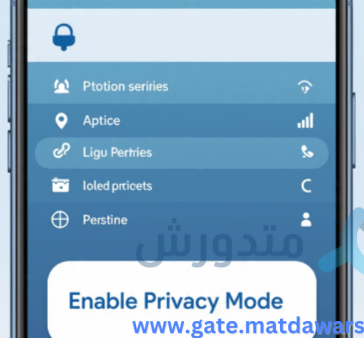
دراسة حالة: تجربة مستخدم مع إعدادات الخصوصية
أحمد، 40 عامًا، لاحظ أن هاتفه الأندرويد يعرض إعلانات مخصصة بناءً على مواقعه. بعد تطبيق الإعدادات التالية:
تعطيل تتبع الموقع للتطبيقات غير الضرورية.
استخدام لوحة تحكم الخصوصية لمراقبة التطبيقات.
تثبيت NordVPN لتصفح آمن.
لاحظ أحمد انخفاضًا في الإعلانات المزعجة بنسبة 80%، وشعر بأمان أكبر عند استخدام هاتفه.
الأسئلة الشائعة
ما هي حماية الخصوصية في أندرويد؟
هي مجموعة من الإعدادات والأدوات التي تتيح لك التحكم في البيانات التي تجمعها التطبيقات، مثل الموقع والكاميرا.
ما هو تطبيق حماية الخصوصية؟
لا يوجد تطبيق واحد محدد، لكن أندرويد يوفر أدوات مدمجة مثل لوحة تحكم الخصوصية وخدمة Google Play Protect.
ما هي خدمة Google Play للحماية؟
هي خدمة مدمجة تفحص التطبيقات تلقائيًا لاكتشاف البرمجيات الضارة وتحمي جهازك.
كيف يمكنني تغيير إعدادات الخصوصية بشكل فعال؟
راجع أذونات التطبيقات، قم بتعطيل تتبع الموقع، واستخدم VPN لتشفير الاتصال.
هل يجب استخدام تطبيقات خارجية لحماية الخصوصية؟
ليست ضرورية دائمًا، لكن تطبيقات مثل NordVPN تضيف طبقة حماية إضافية.
خاتمة: حماية خصوصيتك بسهولة وفعالية
حماية الخصوصية في أندرويد ليست معقدة إذا اتبعت الإعدادات الصحيحة. من خلال التحكم في أذونات التطبيقات، استخدام لوحة تحكم الخصوصية، وإيقاف تتبع الموقع، يمكنك الحفاظ على أمان بياناتك. للحماية الإضافية، فكر في استخدام تطبيقات مثل NordVPN، متوفرة على متجر Google Play.
سارع بشراء تطبيقات حماية مثل NordVPN من متجر Google Play لتعزيز أمان جهازك. تعرف أكثر على حماية الأجهزة من خلال مقالنا عن أمان الهواتف الذكية.
شاهد المزيد: هاتف Huawei Y9a أحدث هواتف شركة هواوي بأحدث شكل للهواتف الأندرويد


